Como realizar procedimentos analíticos usando o DataSnipper
Aprenda como usar o DataSnipper para auxiliar na realização de procedimentos analíticos das suas demonstrações financeiras.
Extraia informações da sua demonstração financeira
O DataSnipper oferece suporte para qualquer procedimento financeiro, seja no planejamento ou na revisão analítica geral. Você pode usar a funcionalidade de Snip manual do DataSnipper para extrair informações de demonstrações financeiras de forma rápida e eficiente.
- Para realizar revisões analíticas, identifique os saldos e/ou balanços que você deseja analisar nas demonstrações financeiras.
- Você pode usar recurso Text Snip (Snip de Texto) para extrair valores e/ou figuras individuais e incluí-los na sua pasta de trabalho do Excel.
- Depois de copiar e colar os dados relevantes, você pode calcular facilmente variações e iniciar a sua análise.
.gif?width=600&height=338&name=ezgif.com-gif-maker%20(11).gif)
Clique em um valor específico nas demonstrações financeiras para encontrar todas as ocorrências desse valor. Navegue facilmente pelas suas notas e marcações e obtenha uma visão completa de todas as transações de conta.
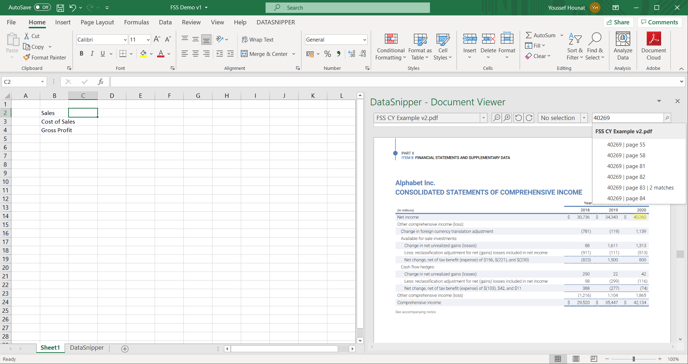
Snip de tabelas
O recurso Table Snip (Tabela Snip) é especialmente útil para extrair dados de demonstrações financeiras, criando rapidamente comparações entre o ano atual e o ano anterior. Use este recurso tanto para recuperar dados numéricos ou valores associados a uma demonstração financeira, quanto para obter análises mais específicas dos saldos de apoio descritos nas notas explicativas de um relatório financeiro.
Aprenda aqui como utilizar o recurso Snipping tables em várias páginas.
.gif?width=600&height=338&name=ezgif.com-gif-maker%20(12).gif)
Use o recurso Smart Search para encontrar números rapidamente
O recurso Smart Search (Pesquisa Inteligente) do DataSnipper, facilita a navegação para seções específicas de demonstrações financeiras. Basta clicar na célula que contém texto ou valores que você deseja pesquisar e eles serão automaticamente adicionados à barra de pesquisa. Ao clicar no ícone de pesquisa, você encontrará todas as ocorrências das informações que pesquisou, dentro das suas demonstrações financeiras.
Aprenda mais sobre o recurso Smart Search (Pesquisa Inteligente) aqui
Use o recurso Find All Sums para garantir a precisão de seus documentos
Você pode utilizar o recurso Find All Sums (Encontrar todas as somas) para garantir a precisão de relatórios, bem como para auxiliá-lo nas revisões analíticas. O DataSnipper funciona com arquivos .docx, .pdf, .xlsx e outros formatos. Independentemente do formato da sua revisão, utilize este recurso para verificar a exatidão dos seus cálculos.
Saiba mais sobre o recurso find all sums (Encontrar todas as somas) aqui
.gif?width=688&name=ezgif.com-gif-maker%20(13).gif)